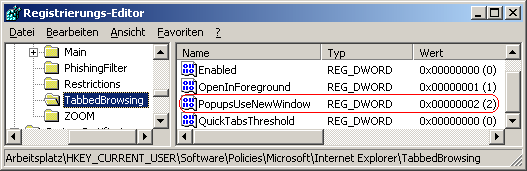|
Im Abschnitt "Beim Auftreten von Popups" im Dialog "Einstellungen für Registerbrowsen" gibt es drei Möglichkeiten wie ein Popupfenster geöffnet werden soll. Über die Schaltfläche "Einstellungen" im Abschnitt "Registerkarten" auf der Registerkarte "Allgemein" der Internetoptionen kann der Dialog mit den Optionen aufgerufen werden. Der folgende Schlüssel legt nun das Verhalten fest, ein Benutzer kann die festgelegte Einstellung nicht mehr ändern.
So geht's:
- Starten Sie ...\windows\regedit.exe bzw. ...\winnt\regedt32.exe.
- Klicken Sie sich durch folgende Schlüssel (Ordner) hindurch:
HKEY_CURRENT_USER
Software
Policies
Microsoft
Internet Explorer
TabbedBrowsing
Falls die letzten beiden Schlüssel noch nicht existieren, dann müssen Sie diese erstellen. Dazu klicken Sie mit der rechten Maustaste in das rechte Fenster. Im Kontextmenü wählen Sie "Neu" > "Schlüssel".
- Doppelklicken Sie auf den Schlüssel "PopupsUseNewWindow".
Falls dieser Schlüssel noch nicht existiert, dann müssen Sie ihn erstellen. Dazu klicken Sie mit der rechten Maustaste in das rechte Fenster. Im Kontextmenü wählen Sie "Neu" > "DWORD-Wert" (REG_DWORD). Als Schlüsselnamen geben Sie "PopupsUseNewWindow" ein.
- Ändern Sie den Wert auf "0" (IE entscheidet), "1" (neues Fenster) oder "2" (neue Registerkarte).
- Die Änderungen werden ggf. erst nach einem Neustart aktiv.
Hinweise:
- PopupsUseNewWindow:
0 = Der Internet Explorer entscheidet wie das Popupfenster geöffnet wird.
1 = Das Popupfenster wird in einem neuen Internet Explorer Fenster geöffnet.
2 = Das Popupfenster wird auf einer neuen Registerkarte geöffnet.
- Damit der Benutzer dasVerhalten der Popupfenster selbst festlegen kann, müssen Sie den Schlüssel "PopupsUseNewWindow" wieder löschen. Klicken Sie dazu auf den Schlüssel und drücken die Taste "Entf".
- Ändern Sie bitte nichts anderes in der Registrierungsdatei. Dies kann zur Folge haben, dass Windows und/oder Anwendungsprogramme nicht mehr richtig arbeiten.
|